Реклама
Файлът Windows Hosts ви позволява да определите кои имена на домейни (уебсайтове) са свързани с кои IP адреси. Той има предимство пред вашия DNS сървъри Как да промените вашите DNS сървъри и да подобрите интернет сигурносттаПредставете си това – събуждате се една красива сутрин, наливате си чаша кафе и след това сядате пред компютъра, за да започнете с работата си за деня. Преди всъщност да получите... Прочетете още , така могат да кажат вашите DNS сървъри facebook.com е свързан с конкретен IP адрес, но можете да имате facebook.com отидете където искате. Файлът Windows Hosts може да се използва за блокиране на уебсайтове, пренасочване, създаване на преки пътища към уебсайтове, създаване на ваши собствени локални домейни и др.
По-рано покрихме използване на файла Windows Hosts за блокиране на уебсайтове, без да инсталирате друг софтуер на вашия компютър Как да блокирате уебсайтове на вашия компютър, без да използвате софтуер [Windows]Всеки уебсайт, който посещавате, потенциално проследява навиците ви за сърфиране, зарежда досадни реклами или разпространява злонамерен софтуер. През повечето време здравият разум и стандартният софтуер за защита от злонамерен софтуер могат да ви помогнат да избегнете най-лошото... Прочетете още – често се използва за бързо блокиране на уебсайтове Блокирайте неподходящи уебсайтове с услугата FamilyShield на OpenDNSМисля, че е безопасно да се каже, че откакто съществува интернет, винаги е имало неподходящи уебсайтове - и не говоря само за забавление за възрастни! Помислете за всички... Прочетете още от знаещи маниаци.
Редактиране на Windows Hosts файла
За да редактирате вашия Hosts файл, ще трябва да отворите Notepad (или всеки друг текстов редактор, който харесвате, като напр. Notepad++ 3 удобни вградени функции на Notepad++ за начинаещи [Windows]Това лято използвах Notepad++ за моя стаж доста, така че мога да видя защо почти всички разработчици и програмисти, които познавам, всъщност го предпочитат, да не говорим, хилядите фенове на Notepad++, които... Прочетете още ) като администратор. За да направите това, щракнете Старт, Тип Notepad в менюто "Старт", щракнете с десния бутон върху прекия път на Notepad и изберете Изпълни като администратор.
След като го направите, щракнете Файл и Отвори в прозореца на Notepad, след което прегледайте до C:\Windows\System32\драйвери\и т.н папка. Щракнете върху Текстови файлове поле в долния десен ъгъл на прозореца, изберете Всички файловеи щракнете двукратно върху файла hosts.
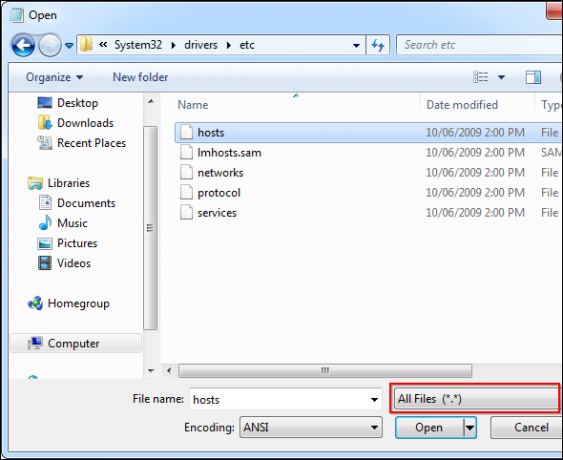
Промените, които правите във файла hosts, ще влязат в сила веднага след като запазите файла - не е нужно да рестартирате. Ако добавяте няколко записа към вашия хост файл, уверете се, че всеки е на отделен ред.
Блокиране на уебсайт
За да блокирате уебсайт, добавете ред като следния в долната част на файла hosts:
127.0.0.1 example.com
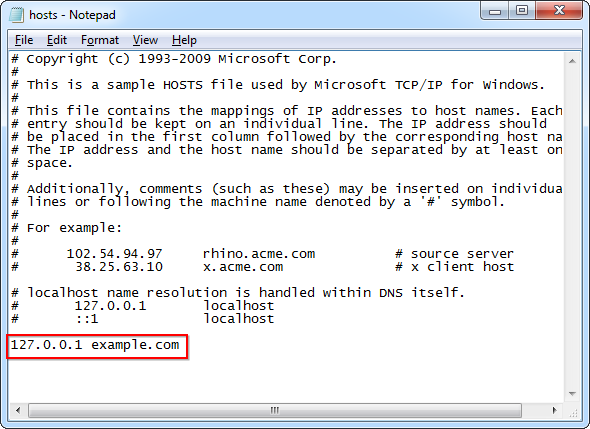
Това, което прави това, е просто – 127.0.0.1 е IP адресът на вашия локален компютър. Когато отидете до example.com, вашият компютър ще се опита да се свърже със себе си (127.0.0.1). Вашият компютър вероятно няма да намери уеб сървър, работещ сам, така че връзката ще се провали незабавно, блокирайки ефективно зареждането на уебсайта.

Пренасочване на уебсайт
Можете също да използвате този трик, за да пренасочите уебсайт към друг уебсайт. Например, да кажем, че искаме да пренасочим facebook.com към twitter.com – така че когато напишем facebook.com в нашите адресни ленти, ще се окажем в Twitter.
Първо, ще ни трябва IP адреса на Twitter. За да го намерим, можем да използваме ping команда 8-те полезни DOS команди, които трябва да запомнитеWindows 7 все още има прозорец на командния ред. така че все още има място за DOS команди. Така че за тези от вас, които харесват идеята да напишат няколко команди, за да избегнат караницата от... Прочетете още в Прозорец на командния ред Ръководство за начинаещи за командния ред на WindowsКомандният ред ви позволява да общувате директно с вашия компютър и да го инструктирате да изпълнява различни задачи. Прочетете още (щракнете Започнете, Тип Командния реди натиснете Enter, за да отворите един). Тип пинг twitter.com в прозореца на командния ред и ще видите цифровия IP адрес на Twitter.

Сега можем да добавим следния ред към нашия хост файл:
199.59.150.39 facebook.com
Този ред казва на нашия компютър да свърже facebook.com с IP адреса на Twitter. Тип facebook.com и ще се озовете в Twitter!
Създайте преки пътища за уебсайтове
Можете също да използвате този трик, за да създадете „преки пътища“, които бързо осъществяват достъп до уебсайтове от всяка програма на вашия компютър. Например, ако сте а Пристрастен към Twitter Как да използвате TwitterTwitter може да бъде поразителен в началото, но ние сме тук, за да ви помогнем да го разберете. Ето пълно ръководство за използване на Twitter и разбиране как работи. Прочетете още , можете да свържете „t“ с Twitter – въведете t в адресната лента на всеки уеб браузър и веднага ще се озовете в Twitter. Можете също да създавате преки пътища с множество букви, като twit. Не се нуждаете от .com, .net, .org или друг вид разширение. Въпреки това, не можете да използвате интервали.
За да направите това, просто добавете следния ред към файла hosts и го запазете:
199.59.150.39 t
Можете да получите точния IP адрес, от който се нуждаете, като използвате командата ping, спомената по-горе.
Сега можете да въведете t в адресната лента на всяка програма и ще се озовете на twitter.com.

Задаване на имена на локални домейни
Можете също така да създадете локални имена на домейни за вашите компютри. Например, ако имате локален сървър, който използвате, можете да го наименувате сървър и бърз достъп до него, като напишете сървър като URL във всяка програма. Ако често влизате в конфигурационната страница на вашия рутер, можете да свържете думата рутер с IP адреса и типа на вашия рутер рутер в адресната лента на вашия уеб браузър, за да получите достъп до вашия рутер.
Имайте предвид, че ще ви трябва IP адреса на компютъра или рутера, преди да направите това. След като го имате, въведете ред като следния – следният ред асоциира 192.168.0.1, IP адрес, често използван от рутери, с рутера на името на домейна:
192.168.0.1 рутер
Можете да замените IP адреса и името на домейна тук с всичко, което желаете.
Тествайте уеб сървър, който използва заглавки на хост
Ако ти си работи с уеб сървър Как да настроите уеб сървър на Apache в 3 лесни стъпкиКаквато и да е причината, в даден момент може да искате да стартирате уеб сървър. Независимо дали искате да си осигурите отдалечен достъп до определени страници или услуги, искате да получите общност... Прочетете още във вашата локална мрежа, може да искате да се уверите, че работи правилно, преди да го изложите на живо в Интернет. Някои уеб сървъри работят с множество уебсайтове на един и същ IP адрес - уебсайтът, който получавате, зависи от името на хоста, до който осъществявате достъп. В случаи като този не е полезно просто да осъществявате достъп до уеб сървъра на неговия локален IP адрес - трябва да получите достъп до него на неговите уебсайт адреси.
Например, ако имате уеб сървър с локален IP адрес 192.168.0.5, който хоства уебсайтове за company.com и Organization.org, можете да добавите следните редове към хостовете на вашия локален компютър файл:
192.168.0.5 company.com
192.168.0.5 организация.org
След като запазите файла, опитайте да осъществите достъп до company.com и Organization.org във вашия уеб браузър – ако всичко работи правилно, трябва да видите различните уебсайтове. Сървърът забелязва, че заглавките ви определят company.com или organization.org и обслужва правилния уебсайт. Ако това не работи, трябва да отстраните някои проблеми, преди да разположите сървъра в Интернет!
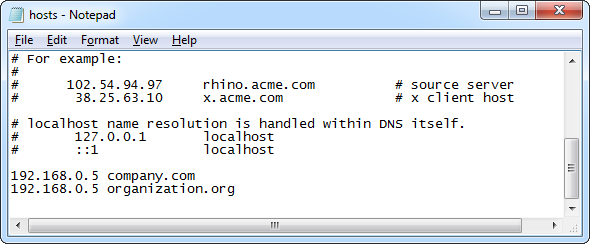
Блокови списъци на уебсайтове
Някои хора създават свои собствени списъци с уебсайтове, които искат да блокират, и ги публикуват онлайн. Можете да блокирате тези списъци с уебсайтове, като копирате един от тези списъци във вашия хост файл.
Вижте следната статия за някои препоръчителни списъци, които можете да използвате, заедно с графичен инструмент, който прави изтеглянето на тези хост файлове на вашия компютър и използването им лесно:
- Как да блокирате уебсайтове на вашия компютър, без да използвате софтуер [Windows] Как да блокирате уебсайтове на вашия компютър, без да използвате софтуер [Windows]Всеки уебсайт, който посещавате, потенциално проследява навиците ви за сърфиране, зарежда досадни реклами или разпространява злонамерен софтуер. През повечето време здравият разум и стандартният софтуер за защита от злонамерен софтуер могат да ви помогнат да избегнете най-лошото... Прочетете още

Ако искате да върнете всички промени, които сте направили, просто изтрийте редовете, които сте добавили в долната част на файла, след което запазете файла.
За какво използвате вашия Windows hosts файл? Оставете коментар и споделете всички трикове, които имате!
Кредит на изображението: Мрежови кабели чрез Shutterstock
Крис Хофман е технологичен блогър и пристрастен към всички технологии, живеещ в Юджийн, Орегон.